
Win8通信端口初始化失败如何解决?
时间:2021-04-01 07:46:25
作者:yanadmin
来源:60xp系统管家
1. 扫描二维码随时看资讯
2. 请使用手机浏览器访问:
http://m.60xp.com/course/6238.html
手机查看
最近有Win8用户反映电脑提示“通信端口初始化失败”,导致网络无法正常连接,用户反复试了好几次,结果都一样,这让用户非常烦恼。其实,会出现这一问题的原因是因为用户清理垃圾的时候把注册表里不该删除的东西删除了。那么,Win8通信端口初始化失败如何解决呢?我们一起往下看看。
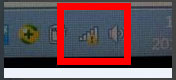
方法步骤
1、点击电脑键盘上的【徽标】 【R】键,打开【运行】对话框;
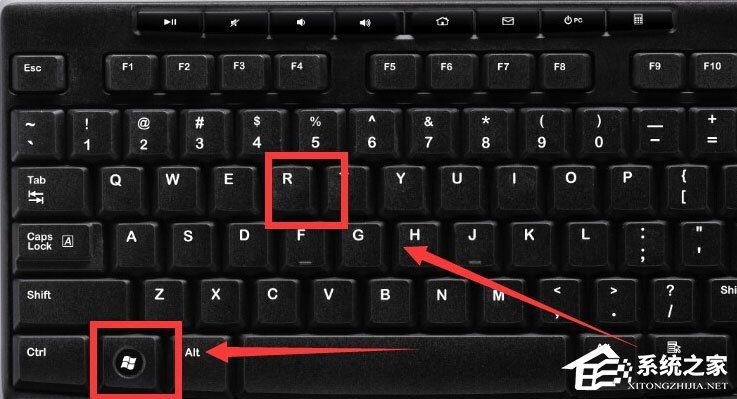
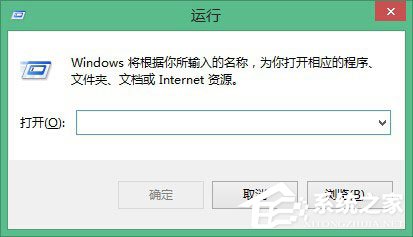
2、在【运行】对话框,输入【cmd】,进入【命令提示符(管理员)】窗口;
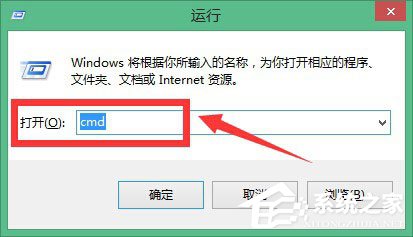
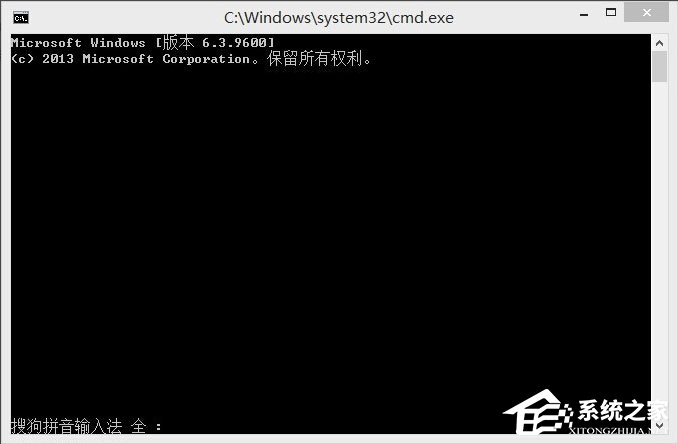
3、在【命令提示符(管理员)】窗口,输入【netsh winsock reset】,然后【Enter】;
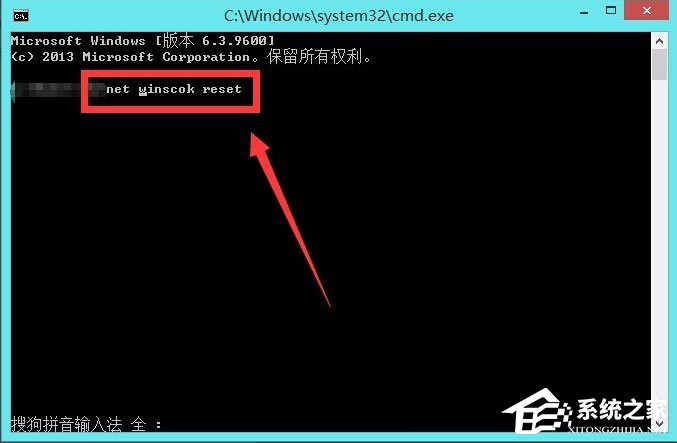
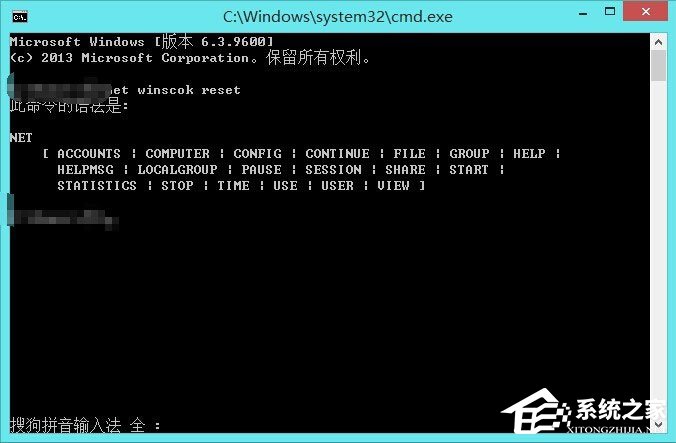
4、运行完上面命令之后,【重启电脑】,重启过程中,会弹出【橙色提示框】,如果出现请点击【允许此程序】,请点击【确定】,重启电脑之后,检查电脑联网情况,一般是恢复正常了。
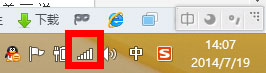
以上就是Win8通信端口初始化失败的具体解决方法,相信按照以上方法进行操作后,再次连接网络的时候就不会再出现该提示了。
相关教程
热门教程
- 周
- 总
- 695次 1 Win8如何自定义鼠标指针?Win8电脑自定义鼠标指针教程
- 559次 2 Win8电脑怎么禁用家庭组服务?win8禁用家庭组服务图文教程
- 539次 3 Win8电脑装了Win7系统无法正常开机了怎么办?
- 513次 4 Win8电脑如何进行远程连接?Win8电脑进行远程连接的方法
- 497次 5 Win8怎么重装系统Win7?Win8重装系统Win7详细教程
- 470次 6 Win8画图工具在哪里?Win8打开画图工具的方法
- 470次 7 Win8系统如何关闭系统还原?Win8系统关闭系统还原的方法
- 448次 8 Win8系统怎么卸载程序软件?win8彻底卸载软件图文教程
- 446次 9 Win8电脑怎么打开任务计划?Win8电脑打开任务计划方法
- 442次 10 Win8系统hiberfil.sys是什么文件?Win8系统hiberfil.sys怎么删除?
人气教程排行
- 993次 1 Win10如何取消平板模式?平板模式如何切换回传统桌面?
- 899次 2 关机后一直卡在“正在准备 Windows,请不要关闭你的计算机”怎么办?
- 892次 3 bashrc配置文件是什么?linux如何编辑bashrc配置文件?
- 880次 4 Win10系统如何禁止自动安装捆绑软件?
- 851次 5 WinXP打开图片提示“该文件没有与之关联的程序来执行该操作”怎么办?
- 848次 6 Win7旗舰版如何设置锁屏密码的方法?
- 812次 7 Deepin Linux怎么安装?Deepin Linux安装步骤简述
- 792次 8 Linux(CentOS)如何安装DNS服务器?
- 762次 9 WinXP系统要怎么重装?在线重装xp系统图文教程
- 722次 10 linux系统如何清理和避免僵尸进程?




